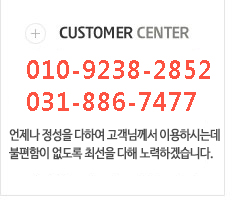엑셀 파일 복구 4DDiG 윈도우 데이터 복원 프로그램 사용법
본문
유튜브 프로그램 동영상 자막 추출 및 번역 편집프로그램 HitPaw Edimakor 사용법유튜브 영상을 보다가 내용이 정말 좋아서 자막만 추출해서 간직하고 싶거나, 외국어로 되어 있다면 번역을 한 다음 보관할 수 있다면 다양한 방면에서 활용도가 높을 것입니다. 특히 영상에서의 자막을 텍스트로만 추출할 경우 출력까지 해서 보관할 수 있게 되는데요. 오늘 글인 유튜브 자막 추출 편집 프로그램 Edimakor 사용 방법을 통해 동영상 다운로드부터 자막 텍스트 추출까지 한 번에 알아보겠습니다.유튜브 동영상 다운로드 방법 Edimakor 프로그램으로 유튜브 동영상 다운로드 방법유튜브에서 자막 추출 작업을 하기 전에 먼저 Edimakor 편집 프로그램을 사용하여 동영상 다운로드를 해주겠습니다. 어렵지 않은 과정으로 쉽게 따라 해보실 수 있습니다. 1) 시작은 HitPaw 사의 Edimakor 편집 프로그램을 다운로드하는 데서부터가 첫 번째 단계입니다. 이 글의 본문 마지막의 링크로 진입하여 '로그인'을 한 다음 프로그램을 다운로드합니다.2) 프로그램 설치가 완료된 후 실행하면 사진과 같은 화면이 나오는데요. 유튜브 다운로드를 하기 위해 '동영상 만들기'메뉴를 클릭하여 줍니다. 3) 좌측에 보이는 '다운로드'탭을 누르면 동영상의 주소를 넣을 수 있는 칸이 활성화되는데요. 아래 사진에서 보는 것처럼 유튜브에서 원하는 영상의 하단 '공유'를 눌러 주소를 가지고 온 다음 넣어주면 됩니다.4) 그럼 내 PC의 동영상 - HitPaw Edimakor - Download 폴더 안에 받았던 영상이 보관됩니다.유튜브 영상 자막 추출 및 번역 방법다운로드한 영상에서 자막 추출과 번역 사용 방법1) 하단의 파일 가져오기를 클릭해 STEP1에서 받았던 영상의 파일 경로를 찾아들어가 불러오기 합니다. 2) 상단의 여덟 번째 메뉴인 '자막'을 누른 다음 아래 '자동으로 자막 식별'버튼을 클릭해 주면 Edimakor 편집 프로그램에서 자막 분석 중이라는 문구와 함께 추출 작업을 진행합니다.3) 자막 추출이 완료되어 우측에 원본 추출된 자막이 보이는데요. 영어 텍스트이므로 내보내기 전 번역을 버튼을 눌러 번역 작업을 진행합니다. 4) 자막 번역 메뉴가 활성화되면 상단의 언어를 눌러 한국어로 변경해 준 다음 좌측 아래에 보이는 '번역 시작'버튼을 클릭합니다.5) 한국어로 번역이 완료되면 영어 아래에 번역된 언어가 표시되는데요. 문제가 없다고 생각되시면 아래 '추가'버튼을 클릭합니다. 제가 제가 현재까지의 Edimakor 편집 프로그램을 사용하면서 느낀 건 동영상을 다운로드하는 속도, 자막 추출, 번역까지 모든 과정의 작업 속도가 상당히 빨랐다는 점인데요. 효율적이고 빠른 작업을 원하는 분들은 답답해하지 않고 사용할 수 있을 것 같습니다.내보내기 방법 및 결과물 확인추출한 자막을 내보내기 하는 방법과 텍스트 결과물 확인이제 자막 추출과 번역 과정까지 끝낸 다음 마지막으로 동영상의 결과물을 확인하고 텍스트는 어떻게 추출되는지 확인해 보겠습니다.1) 내보내기 버튼을 누르면 동영상과 자막을 함께 내보낼 수가 있는데요. 편집된 텍스트의 형식을 선택해 줍니다. SRT, ASS, TXT 등 사용자가 원하는 형식에 맞게 설정해 준 다음 최종적으로 '내보내기'버튼을 누릅니다.2) 자막이 번역되어 나온 동영상과 텍스트만 추출되어 나온 txt 파일 결과물입니다. 영어로 된 내용이 모두 한국어로 번역되어 있고 텍스트 역시 하나의 txt 파일로 저장되어 보기 쉽게 된 것을 확인할 수 있는데요. txt나 srt 파일로의 보관은 상당히 매력적인 기능으로 보여집니다. 지금까지 유튜브 자막 추출과 번역을 Edimakor 편집 프로그램을 통해 사용하는 방법을 설명드렸는데요. 처음에는 조금 복잡하다고 느껴지실 수 있지만 차근차근 따라서 해보시면 생각보다 너무 간단하다는 걸 알수 있을 겁니다. 프로그램 편집 실행 속도도 빠른 편이라서 빠른 작업을 필요로 하시는 분들은 더욱 자주 사용하게 될 편집 프로그램이라는 생각이 듭니다.Edimakor는 스마트 AI 동영상 편집기로 편집을 쉽고 재미있게 만들어 줍니다. 전문가 수준의 동영상을 손쉽게 제작해보세요!goo.su
댓글목록
등록된 댓글이 없습니다.